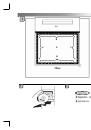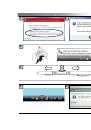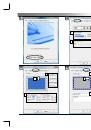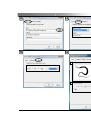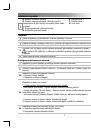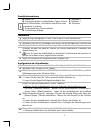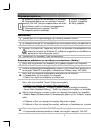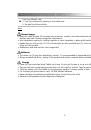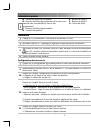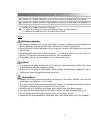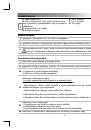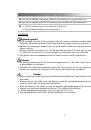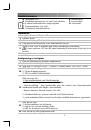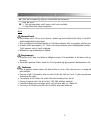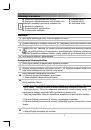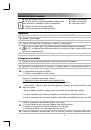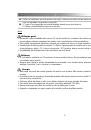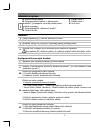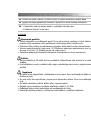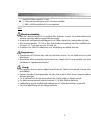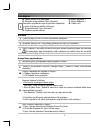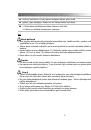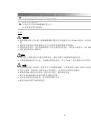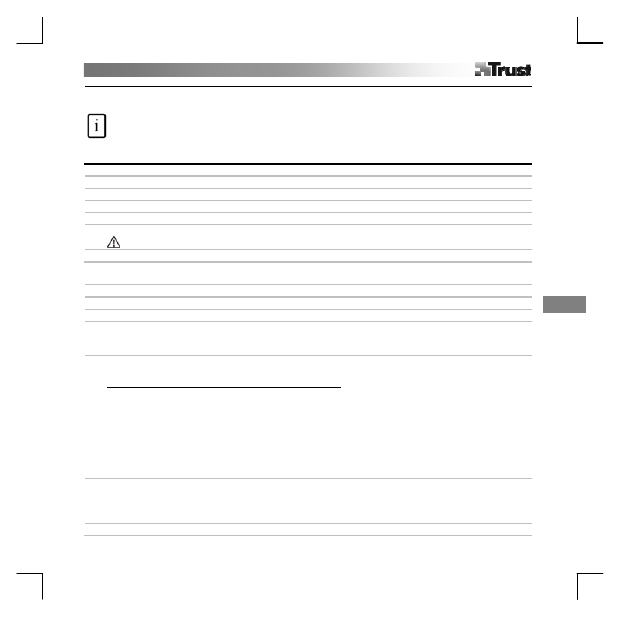
Magy
ar
1
Termékinformáció
A
: Tábla állapot LED
B
: El
ő
re programozott ‘Forró cellák’ (ezeket érintse
meg a parancsok végrehajtásához vagy a programok
indításához)
C
: Programozott ‘Forró cellák’
D
: Átlátszó borítólap
E
: Toll 2. gombja
F
: Toll 1. gombja
G
: Toll hegye
Üzembe helyezés
1
Helyezze a Trust telepít
ő
CD-t a CD-ROM meghajtóba.
2
Telepítse az illeszt
ő
t.
3
Windows Vista és XP: Engedélyezzen és hajtson végre minden szükséges lépést.
4
Kövesse a telepítési utasításokat. Indítsa újra a számítógépet.
5
Csatlakoztassa az USB-t. Várjon, amíg a Windows automatikusan befejezi a telepítést.
Egyes XP rendszereken a megfelel
ő
m
ű
ködéshez újra kell csatlakoztatni a táblát.
6
Az útmutatás szerint helyezze be az elemeket.
Gyorsbillenty
ű
k konfigurálása
7
Kattintson a tábla ikonjára a Windows tálcán.
8
Windows Vista: kattintson a folytatáshoz.
9
Kapcsolja be vagy ki a tábla PC funkciót. (A Vistánál a tábla PC mód támogatja a ‘tollas kattintást’)
10
Kattintson a Gomb konfigurálása lapra.
1. Végezze el a gombok egyéni beállításait
2. Állítsa be a dupla kattintás sebességét
11
Kattintson a M
ű
ködési kör lapra.
1. Az el
ő
re megadottak közül válassza ki a munkaterületet:
- Teljes terület
:
Válassza a lehet
ő
legnagyobb munkaterületet.
- Képerny
ő
arány
:
Állítsa a tábla területét a képerny
ő
mérettel azonosra, lecsökkentve a Toll területének
aktuális szélességét vagy magasságát.
- Szélek megtartása: Hagyjon helyet a tábla forró celláinak.
2. Manuálisan állítsa be a munkaterületet a szélek mozgatásával.
3. Manuálisan állítsa be a munkaterületet a terület méreteinek és az eltolásnak a megadásával.
12
Kattintson a Forró cellák lapra.
1. Engedélyezze vagy tiltsa le a széleken a forró cellákat.
2. Rákattintással válasszon ki egy Forró cellát.
3. Egy kattintással határozza meg a Forró cellához tartozó m
ű
veleteket.
13
Kattintson a Futtatás lapra, majd tallózzon az elindítandó programhoz vagy